情報番号:009605 【更新日:2010.02.02】
タスクバーを移動する方法<Windows(R)7>
対応機器・対象OSとカテゴリ
| 対応機種 |
|
| 対象OS |
Windows(R)7 |
| カテゴリ |
Windowsの操作/設定、Windowsの便利な使いかた |
回答・対処方法
はじめに
タスクバーは初期設定では、画面下部に表示されています。ここでは、タスクバーを移動する方法について説明します。
※タスクバーは上下左右に移動することができます。
操作手順
◆方法:1
- タスクバー上の何もない部分をマウスの右ボタンでクリックし、表示されるメニューから[タスクバーを固定する(L)]にチェックが付いている場合はクリックしてチェックをはずします。
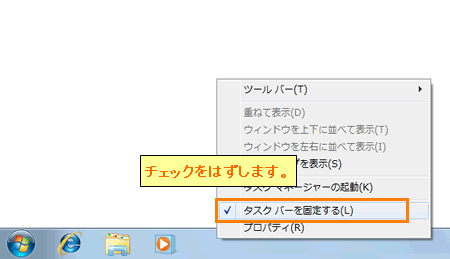 (図1)
(図1)
- タスクバーを上下左右のいずれか移動したい方向にドラッグ・アンド・ドロップ(マウスの左ボタンを押しながら移動したい方向に動かし、マウスのボタンをはなします)します。
※下図は例として左に移動しています。
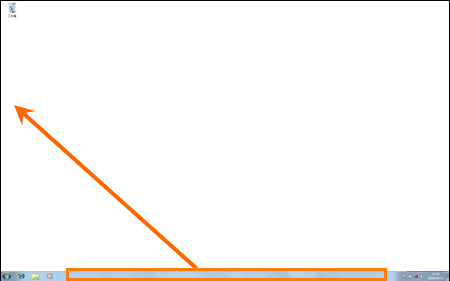 (図2)
(図2)
- タスクバーが移動されたことをご確認ください。
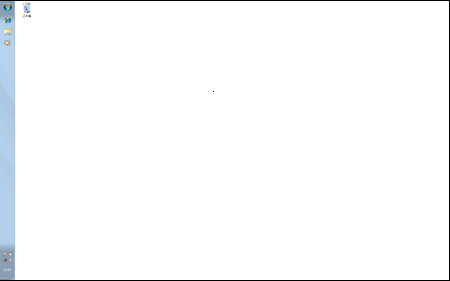 (図3)
(図3)
◆方法:2
- タスクバー上の何もない部分をマウスの右ボタンでクリックし、表示されるメニューから[プロパティ(R)]をクリックします。
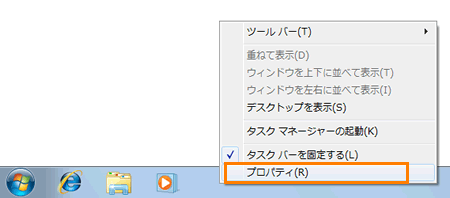 (図4)
(図4)
- 「タスクバーと[スタート]メニューのプロパティ」の「タスクバー」タブ画面が表示されます。”タスクバーのデザイン”項目内の”画面上のタスクバーの場所(T):”の[▼]をクリックし、タスクバーを移動させたい場所を選択します。
※ここでは例として、[左]を選択します。
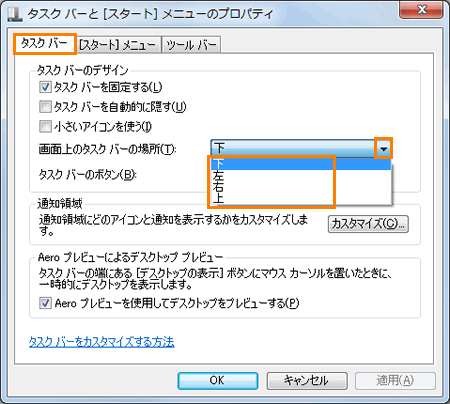 (図5)
(図5)
- [OK]ボタンをクリックします。
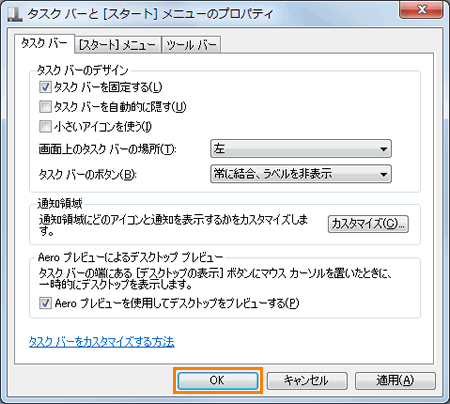 (図6)
(図6)
- タスクバーが移動されたことを確認してください。
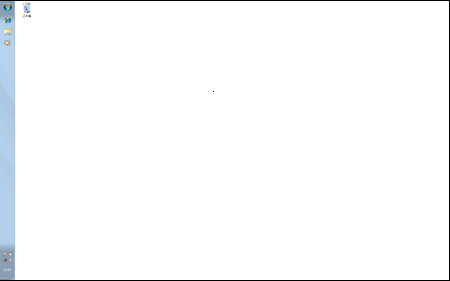 (図7)
(図7)
以上で終了です。
関連情報
以上
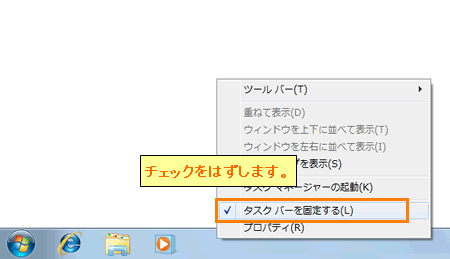 (図1)
(図1)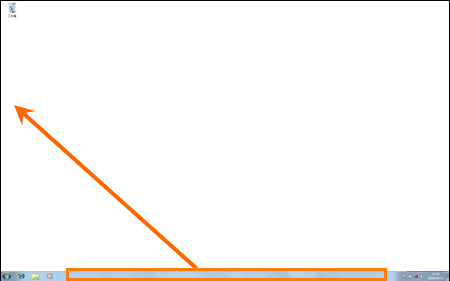 (図2)
(図2)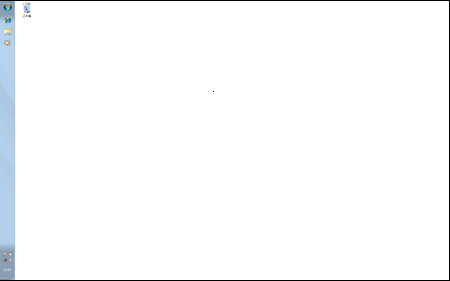 (図3)
(図3)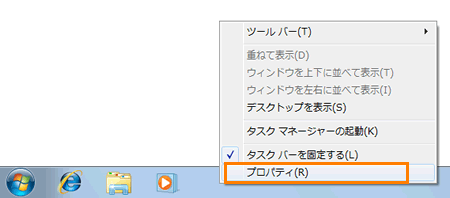 (図4)
(図4)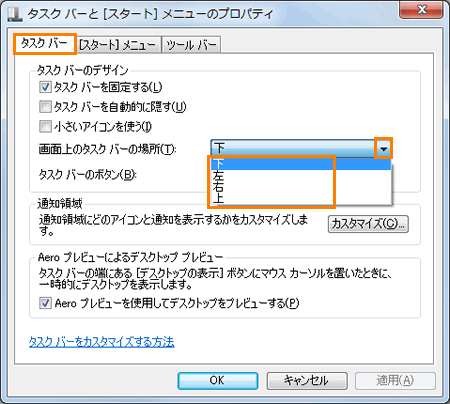 (図5)
(図5)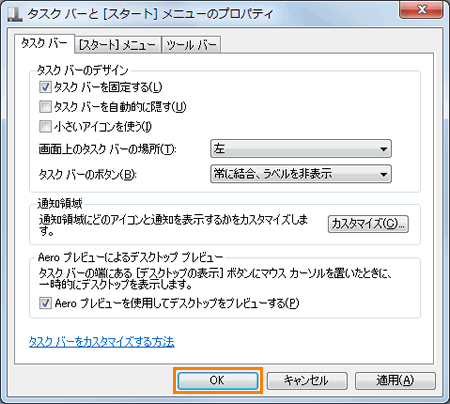 (図6)
(図6)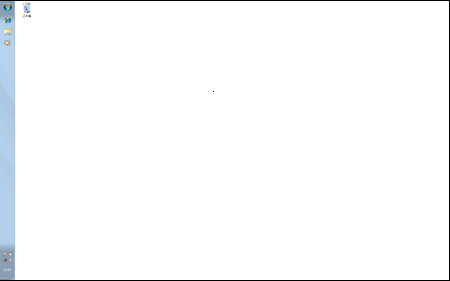 (図7)
(図7)